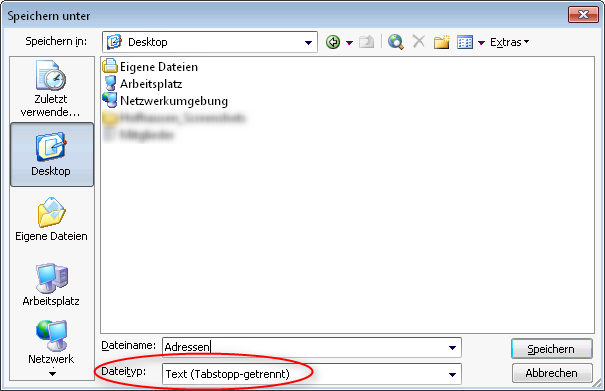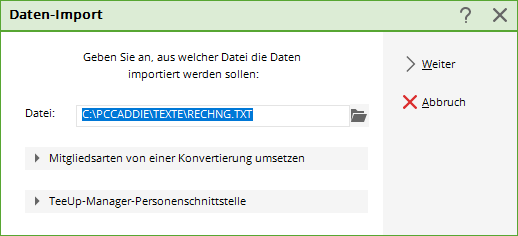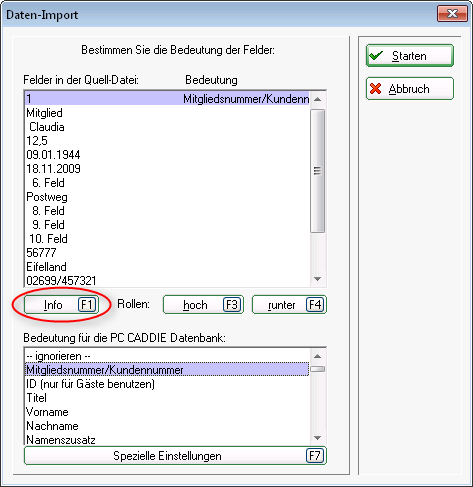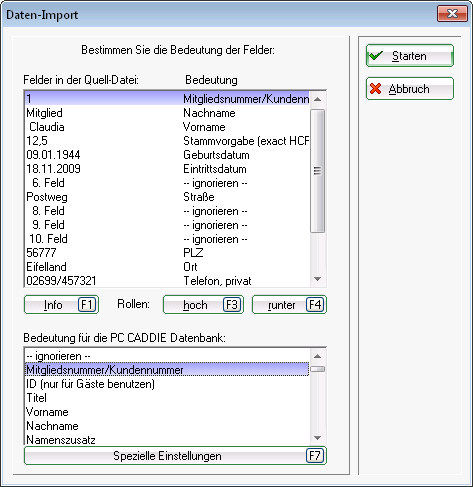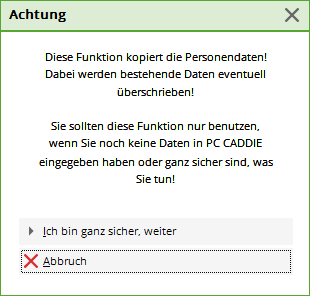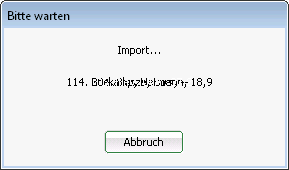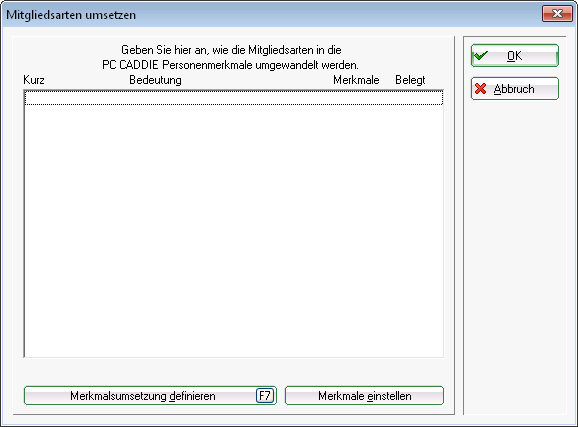Importer des données d'autres programmes
Vous pouvez accéder à ce point de menu via Système/Contacts/Importer des données d'autres programmes ou via notre fonction de recherche :

Les étapes suivantes vous permettent de transférer très facilement des données personnelles (adresses, handicaps, etc.) d'autres programmes vers PC CADDIE. Si vous n'avez aucune expérience en la matière, veuillez contacter notre support.
Tout d'abord, vous devez mettre les données personnelles dans un format standard. Ce format doit être conçu de manière à ce que les données soient enregistrées dans un fichier texte dont chaque ligne contient les données d'une personne. Les différents champs doivent être séparés les uns des autres par une tabulation ou un point-virgule. Dans de nombreux programmes, vous pouvez créer un tel fichier simplement en utilisant l'exportation d'adresses pour les lettres en série. Avec l'exportation d'adresses, les données personnelles sont enregistrées dans un fichier dont vous pouvez souvent choisir le nom.


Si vous avez créé des données dans un format Excel par exemple, utilisez la première ligne pour un titre par colonne, par exemple Titre, Prénom, Nom, Code postal, Ville, Rue, Date de naissance. Le fichier doit être créé de manière à ce que PC CADDIE puisse importer les différents champs. Il faut donc que le titre et le nom de famille soient séparés dans deux colonnes, car ils ne peuvent pas être séparés lors de l'importation. Orientez-vous vers les champs de PC CADDIE.
Une fois que vous avez enregistré les données, vous pouvez les sauvegarder dans le format approprié comme suit :
- Ouvrez votre fichier Excel.
- Dans le menu, sélectionnez Enregistrer le fichier sous
- Enregistrez le fichier sur votre bureau (vous pouvez aussi le sauvegarder sous Mes fichiers Enregistrez le chemin d'accès et le nom du fichier pour pouvoir le retrouver rapidement).
- Sélectionnez dans le type de fichier (tout en bas de la boîte de dialogue) „Texte (séparé par des tabulations) (*.txt)“.
- Dans Nom de fichier, saisissez par exemple „ADR.TXT“ (vous pouvez choisir un autre nom de fichier).
- Ensuite, cliquez sur OK et confirmer les avertissements
Passez ensuite dans PC CADDIE et ouvrez via Importer des personnes/données le site la fenêtre suivante. Indiquez ici le chemin du fichier que vous venez de créer et confirmez avec Suivant.
Maintenant, vous devez encore définir la signification pour PC CADDIE des différents champs de votre fichier d'adresses. Vous choisissez par exemple dans la liste supérieure le champ Nom de famille, choisissez ensuite dans le champ inférieur également Nom de famille sélectionner le nom de famille. Vous déclarez ainsi à PC CADDIE que dans votre champ Nom de famille le nom de famille de la personne à importer. Définissez de la même manière tous les champs que vous souhaitez importer. Si vous n'êtes pas sûr et que vous ne savez pas ce que le champ doit signifier, vous pouvez cliquer sur Info (F1) pour connaître le contenu du champ.
Les champs sans signification ou dont vous n'avez pas besoin peuvent être ignorés. Veuillez noter que les champs spéciaux 1-8 sont les champs supplémentaires de PC CADDIE, n'importez pas dans ces champs sans consulter le support.
Si vous avez suivi ces étapes, la fenêtre ressemblera ensuite à la capture d'écran suivante : (Cette capture d'écran n'est qu'un exemple. Votre fenêtre peut donc avoir un contenu différent).
Sous paramètres spéciaux (F7) vous pouvez également importer des données sans numéro de membre. Il faut alors veiller à ce que les cases correspondantes soient cochées afin d'éviter d'écraser un enregistrement existant.
Les cases à cocher pour Rechercher des personnes par leur nom et pour Demander si nécessaire permettent d'éviter l'écrasement. Créer une nouvelle personne même sans numéro permet de créer des enregistrements sans numéro de membre (celui-ci est alors attribué automatiquement par PC CADDIE).
Avec Démarrer vous commencez à transférer les données dans PC CADDIE. Des questions s'ensuivent, que vous devez confirmer en conséquence.
Une fois le transfert effectué, une question est ensuite posée sur la manière dont les types de membres doivent être convertis.
Mais vous pouvez d'abord sauter ce point (c'est-à-dire simplement cliquer sur OK ), vous pourrez le faire plus tard.


- Keine Schlagworte vergeben